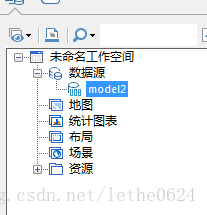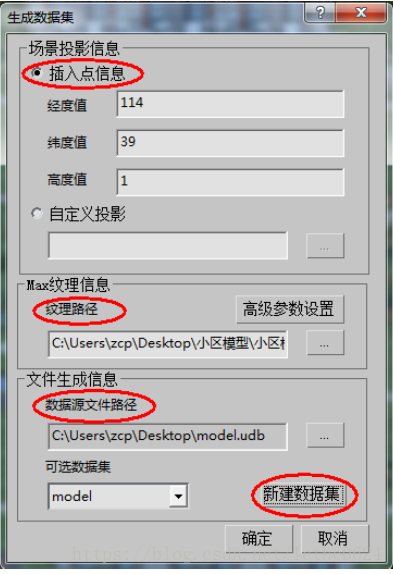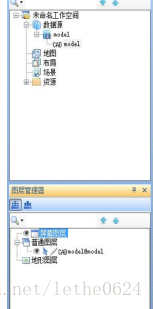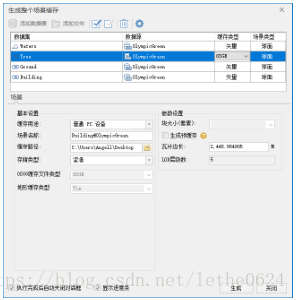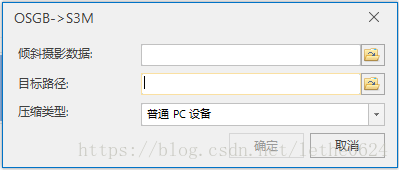.Max文件发布SuperMap地图服务
1..打开SuperMap iDesktop桌面,“新建文件型数据源” ,然后关闭当前数据源,后续用于导出模型。
2.将.Max文件用Autodesk 3ds Max打开,单击菜单栏中“超图Max插件”选项(如果没有请先安装superMap Max 插件),在弹出的下拉菜单中选择“生成数据集”。
生成数据集(具体操作见“生成 CAD 模型数据集的流程”中的介绍)
我们制作好的 3ds Max 的场景,通过本功能,可以将整个场景输出为 CAD 数
据集。
生成缓存(具体操作见“生成缓存文件的流程”中的介绍)
我们制作好的 3ds Max 场景,通过本功能,可以将整个场景生成大容量模型
缓存(SCV),模型缓存可以提高三维模型数据在场景中的显示效率。
生成 KML
我们制作好的 3ds Max 场景,通过本功能,可以将整个场景输出为 KML 格
式。
注意:KML 图层,适用于模型数量较少,密度低的场景,图层中模型的位置
可以不断变化;KML 图层不能参与生成场景缓存。
2、 Max 文件中是某些特定模型,将导出添加到场景的特定位置或者制作符号:
针对该 Max 文件,我们提供以下方法:
批量导出模型:
Max 场景中的模型将被单独导出,这些模型一般有两种使用途径:
1、制作三维模型符号。
2、将模型放置到三维球上相应的位置,制作 KML 数据。
3.在弹出“生成数据集”面板中分别写入插入点,选择之前新建的udb数据源,点击新建数据集,输入数据集名词,点击确定开始导出。
选择场景投影信息,即模式导出方式,一种是插入点的方式,一种是投影的方式。
当选择插入点信息,可以直接设置球面坐标或平面坐标。
当选择自定义投影,自行选择投影方式导出模型。
选择纹理信息,给出纹理路径。
选择生成的数据源文件,确定数据源文件路径和创建新的数据集名称,点击确定进行BIM生成模型数据集,即之前创建的数据源。
4.用SuperMap打开刚保存的数据源文件,会看见数据源文件下多了一个文件,选中文件,右键“添加到当前场景”或者“添加到新地球”,会出现下图 选中普通图层下的图层,双击则会飞行至模型显示。
5.保存场景,输入场景名称,保存工作空间。选中场景,右键“生成场景缓存”,选中场景缓存存放的位置,缓存类型,开始生成缓存。缓存生成完成会看见保存路径下多了几个文件夹,选中一个文件夹会看到一个.scp的文件和几个“Tile_-XXXX_XXX”是文件夹,点开“Tile_-xxx-xxx”里面存放的则是刚生成的缓存数据,我们选择生成的缓存类型为osgb,则文件夹中的文件后缀为.osgb。
6.SuperMap版本为9.0之前的还需要将.scp文件转成s3m文件,才能发布地图,9.1以后的可以直接用缓存生成后的工作空间进行发布。
7.生成S3M文件,打开超图桌面,选择菜单栏下“倾斜摄影——>生成S3M数据”,倾斜摄影数据选择.scp文件,目标路径选择你要保存的路径,压缩类型选择你需要应用的类型,比如普通PC。生成成功后,会看见保存的路径下多出后缀为.s3m的文件。
8.加载缓存。选择“普通图层——>添加OSGB缓存图层”,双击 缩放图层,可飞行显示模型。保存工作空间。到此为止,发布地图的前期准备就算做完了。
9.发布地图。打开iserver的服务,在浏览器中输入“localhost:8090/iserver”,输入账号密码进入管理界面,点击“快速发布一个或一组服务”,选择工作空间,选择服务类型“REST-三维服务”点击确定,服务发布完毕。
注意:如果模型和地球显示的比例不正确,请确定模型的单位是否是米。
参考资料整理: